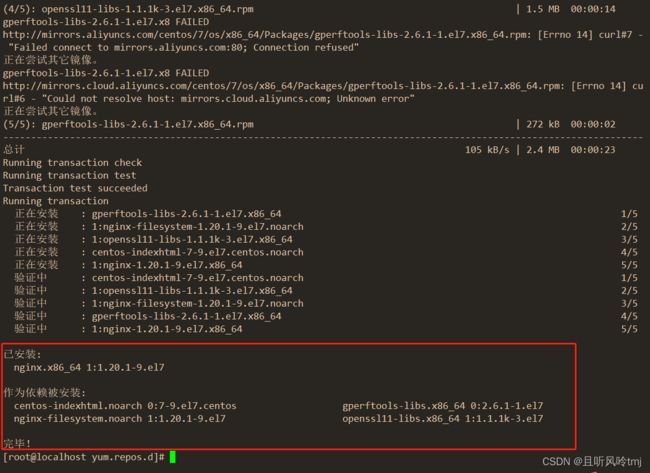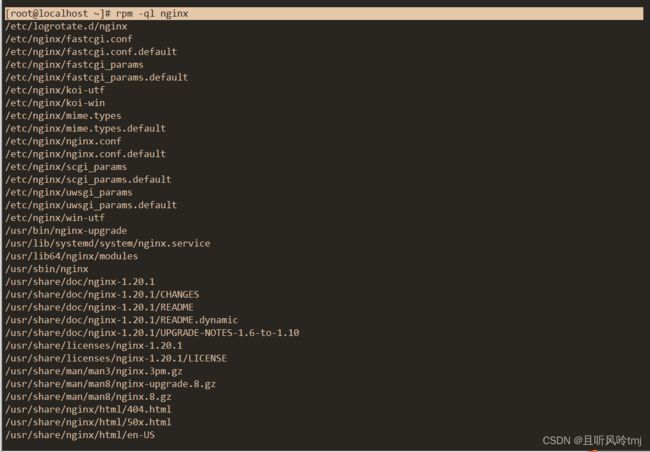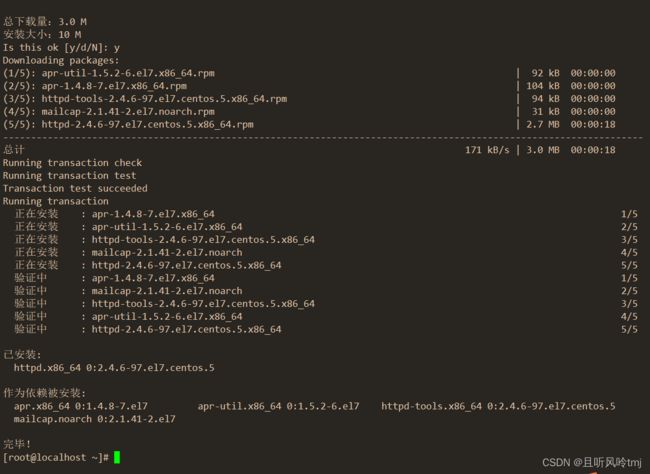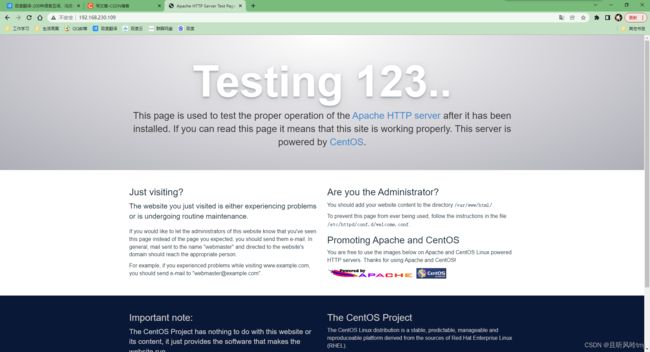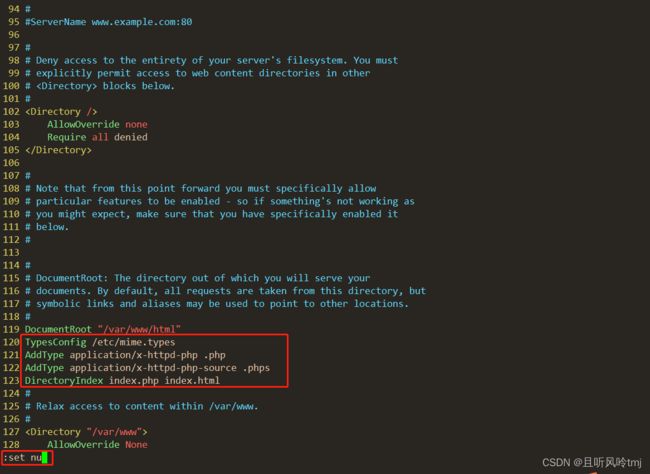yum部署LNMP、LAMP架构跟disuz论坛
服务器准备
配置:
服务器初始化:
永久关闭防火墙
[root@localhost ~]# systemctl disable firewalld
Removed symlink /etc/systemd/system/multi-user.target.wants/firewalld.service.
Removed symlink /etc/systemd/system/dbus-org.fedoraproject.FirewallD1.service.
[root@localhost ~]#
关闭selinux
[root@localhost ~]# vim /etc/selinux/config
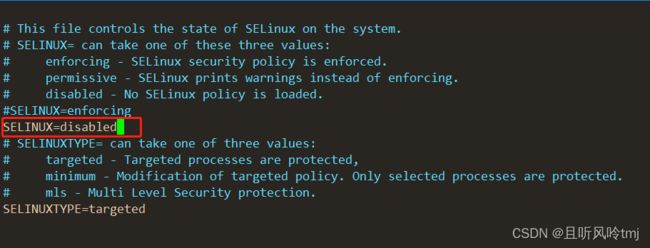
***以上初始化完成后记得重启下主机使配置生效,不然后边会出现很多奇奇怪怪的问题~
配置yum源
安装wget下载工具
[root@localhost ~]# yum install wget -y
备份旧的yum源文件配置文件
[root@localhost ~]# cd /etc/yum.repos.d/
[root@localhost yum.repos.d]# ls
CentOS-Base.repo CentOS-Debuginfo.repo CentOS-Media.repo CentOS-Vault.repo
CentOS-CR.repo CentOS-fasttrack.repo CentOS-Sources.repo CentOS-x86_64-kernel.repo
[root@localhost yum.repos.d]# mkdir repo-bak
[root@localhost yum.repos.d]# mv ./* ./repo-bak/
下载阿里云yum源
[root@localhost yum.repos.d]# wget -O /etc/yum.repos.d/CentOS-Base.repo https://mirrors.aliyun.com/repo/Centos-7.repo```
下载epel源
[root@localhost yum.repos.d]# wget -O /etc/yum.repos.d/epel.repo http://mirrors.aliyun.com/repo/epel-7.repo
部署LNMP架构
用yum安装nginx
[root@localhost yum.repos.d]# yum install nginx -y
启动nginx
[root@localhost yum.repos.d]# systemctl start nginx
验证nginx是否正确启动,以及进程信息、端口信息
检查进程命令 ps
[root@localhost yum.repos.d]# ps -ef | grep nginx
检查端口命令 netstat -tunlp
[root@localhost yum.repos.d]# netstat -tunlp | grep nginx
修改nginx端口
先找到nginx的配置文件nginx.conf
用yum安装的默认在/etc/nginx/nginx.conf
使用vim进行编辑
vim /etc/nginx/nginx.conf
systemctl restart nginx
访问nginx页面
在本地浏览器输入:机器IP:80端口即可
例如我的 http://192.168.230.109:80

出现错误我们可以检查下
[root@localhost yum.repos.d]# systemctl status nginx #查看nginx当前状态
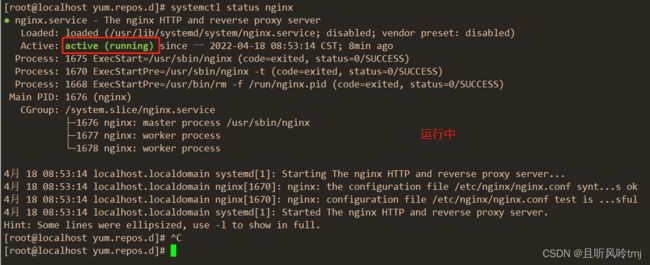
**经排查,是我刚才关防火墙跟selinux的时候没有重启,需要重启才生效~
现在正常了,这就是nginx的初始化界面~

可以使用curl命令,检测网站是否访问正常
[root@localhost ~]# curl -I 192.168.230.109:80
设置nginx开机自启
systemctl enanle nginx
手动启动命令
systemctl start nginx #启动nginx
systenctl restart nginx #重启nginx
nginx -t #测试配置文件
nginx -s reload #重新加载配置
修改nginx首页
查看nginx的安装文件位置
[root@localhost ~]# rpm -ql nginx
[root@localhost ~]# rpm -ql nginx | grep index
vim /usr/share/nginx/html/index.html
[root@localhost ~]# nginx -t
[root@localhost ~]# nginx -s reload
部署LAMP架构
还用上边那台已经初始化好的服务器来搞,所以跳过这些步骤
只需要将nginx改成apache服务器即可,所以先卸载nginx
yum remove nginx -y
安装apache
安装apache这个web服务器应用程序
yum install httpd
apache基础信息
目录 位置
#主配置目录 /etc/httpd/conf
#主配置文件 /etc/httpd/conf/httpd.conf
#子配置目录 /etc/httpd/conf.d/
#子配置文件 /etc/httpd/conf.d/*.conf
#默认发布目录 /var/www/html
#默认发布文件 index.html
#默认端口 80
#默认安全上下文 httpd_sys_content_t
#程序开启默认用户 apache
#apache 日志 /etc/httpd/logs/*
域名 = ip:端口号
systemctl restart httpd 重启httpd服务
启动apache
systemctl start httpd
apache初始页面访问
修改apache访问端口
需要修改apache的配置文件
vim /etc/httpd/conf/httpd.conf
修改后保存退出重重启下apache即可
systemctl restart httpd
安装mysql
也是用yum安装即可,装mariadb
yum install mariadb-server mariadb -y
启动mysql
systemctl start mariadb
验证mysql
默认服务端口:3306
netstat -tunlp | grep mysq
登录mysql
默认没设密码,按回车键进入
mysql -uroot -p
show databases; #查看当前数据库
MariaDB设置初始化密码及修改密码
方法一:
[root@localhost ~]# mysql -uroot
MariaDB [(none)]> use mysql;
MariaDB [mysql]> UPDATE mysql.user SET password = PASSWORD('newpassward') WHERE user = 'root';
MariaDB [mysql]> FLUSH PRIVILEGES;
方法二:
[root@localhost ~]# mysql -uroot
MariaDB [(none)]> use mysql;
MariaDB [mysql]> SET password=PASSWORD('newpassward');
MariaDB [mysql]> FLUSH PRIVILEGES;
方法三:
[root@localhost ~]# mysqladmin -u root password 'newpassword'
#如果root已经设置过密码,采用如下方法
[root@localhost ~]# mysqladmin -u root -p 'oldpassword' password 'newpassword'
部署php结合apache
解决php安装的依赖开发环境
yum install -y zlib-devel libxml2-devel libjpeg-devel libjpeg-turbo-devel libiconv-devel freetype-devel libpng-devel gd-devel libcurl-devel libxslt-devel libtool-ltdl-devel pcre pcre-devel apr apr-devel zlib-devel gcc make
安装php,以及php连接mysql数据库的驱动
yum install php php-fpm php-mysql -y
php不需要额外修改,但是需要修改apache配置文件,支持php的脚本读取
php程序和apache结合工作
编辑apache配置文件
vim /etc/httpd/conf/httpd.conf
进入vim,使用 :set nu 显示行号,大概在120行这里添加如下配置
TypesConfig /etc/mime.types
AddType application/x-httpd-php .php
AddType application/x-httpd-php-source .phps
DirectoryIndex index.php index.html
编写一个php脚本,看apache是否能正确加载读取
#这个脚本需要放在如下位置
vim /var/www/html/index.php
你好兄弟们,我是新首页~
重启apache
systemctl restart httpd
刷新页面就看到了~

看到这个phpinfo页面后,就表示你的linux+apache+mysql+php这个LAMP黄金架构环境搭建好了~
部署一个论坛disuz
下载论坛的代码压缩包到本地
wget http://download.comsenz.com/DiscuzX/3.2/Discuz_X3.2_SC_UTF8.zip
yum install unzip -y
unzip Discuz_X3.2_SC_UTF8.zip

得到三个文件夹,进入upload这个文件夹,将里边的所有文件拷到 /var/www/html/
cp -r ./* /var/www/html/
chmod -R 777 /var/www/html/*

再刷新浏览器页面,进入论坛安装向导~


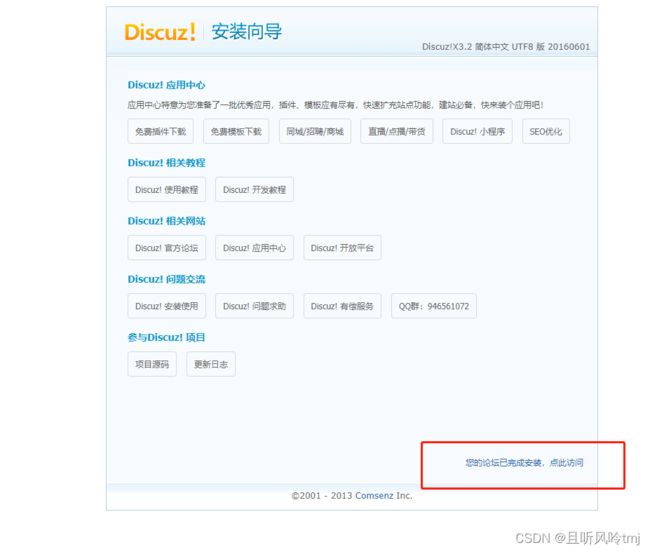

简简单单,就是这样部署完成,小白也可以学会~
对了,需要设置apache跟mysql开机自启,否则重启就需要手动启动网站才能正常访问
设置apache、mysql开机启动
systemctl enable httpd
systemctl enable mariadb